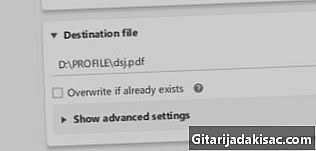
Sisu
- etappidel
- 1. meetod Windowsi vaikesätete muutmine
- 2. meetod Muutke Maci vaikeseadeid
- 3. meetod Valige mustvalge punktprintimine
Teil on Epsoni printer ja mõtlete, kuidas printida dokumenti ainult mustvalgelt. Teile on saadaval kaks lahendust: kas teete mitte ainult must-valget ja peate muutma vaikesätteid, või vajate aeg-ajalt mustvalget ja seade on erinev. Lõpuks, kui see on piiratud, ei käsitle kõik Epsoni printerid konkreetset mustvalget printimist.
etappidel
1. meetod Windowsi vaikesätete muutmine
- Avage menüü algus (

). Klõpsake ekraani vasakus alanurgas Windowsi logol. Menüü algus ilmub ekraanile. - tüüp juhtpaneel. Näete linki juhtpaneelile pääsemiseks.
- Klõpsake nuppu Juhtpaneel. Tema ikoon on mingi sinine kast menüü ülaosas algus. See avab juhtpaneeli.
- Klõpsake nuppu Välisseadmed ja printerid. Litsents on tavaliselt juhtpaneeli paremas servas.
- Kui juhtpaneel kuvab üksusi režiimides Kategooriadklõpsa Vaadake seadmeid ja printereid rubriigi all Riistvara ja heli.
- Leidke oma printer. Leidke ikoon, mille nimi sisaldab Epsonmillele järgneb viide. Printerid võivad olla lehe allosas, nii et peate ekraani kerima.
- Paremklõpsake printeri nime. Seda tehes näete menüüd conuel.
- Kui hiir ei tee paremklõpsu, klõpsake hiire paremal küljel või kahe sõrmega.
- Kui teie arvutil on puuteplaat, koputage seda kahe sõrmega või koputage parempoolset alumist veerandit.
- Klõpsake nuppu Printimisvalikud. Valige see suvand ja avate prindisätete akna.
- Klõpsake vahekaarti värv. Ta on akna ülaosas.
- Klõpsake nuppu Must ja valge või Hall skaala. Lehe keskel leiate selle mainimise, võib juhtuda, et nupp on asendatud menüüga.
- Kui te ei näe ühtegi vahekaarti värv, klõpsake vahekaardil Paber / kvaliteet ja sa peaksid leidma sektsiooni värv mis sisaldavad optsiooni Must ja valge või Hall skaala.
- Kui te ei leia mustvalget printimist, siis on kindel, et teie printer ei tegele mustvalge printimisega.
- Klõpsake nuppu kehtima. Nupp asub akna allosas.
- Klõpsake nuppu korras. Nupp on nagu tavaliselt akna allosas. Teie muudatused salvestatakse ja seadete aken sulgub iseenesest.
- Printige oma dokument. Avage printimiseks dokument või leht, tehke kombinatsioon kontroll+Pja kui seda pole veel tehtud, valige oma printeri nimi. Seejärel klõpsake nuppu Klõpsake nuppu, et vaadata, kas muud seaded on need, mida soovite prindi.
- Menüüs fail kõige tuntum tarkvara (sõna, Excel...), leiate selle võimaluse prindi.
2. meetod Muutke Maci vaikeseadeid
- avatud prožektor (

). Klõpsake oma Maci ekraani paremas ülanurgas suurendusklaasi ikoonil. Ekraanile ilmub otsinguriba. - tüüp terminal. Näete ikooni terminal.
- Topeltklõpsake nuppu terminal (

). Tavaliselt ilmub kasutaja rubriiki PARIMAD TULEMUSED. Käsureal avaneb ikoonil topeltklõpsuga. - Käivitage käsk, mis tegeleb printimisvalikutega. tüüp
cupsctl WebInterface = jah, kinnitage võtmega kanne ja oodake tellimuse täitmist. - Minge CUPS-i administreerimise veebiliidesesse. Käivitage Interneti-brauser ja tippige aadressiribale
http: // localhost: 631 /, seejärel vajutage nuppu kanne. - Klõpsake nuppu kuda (printerid). See vahekaart on viimane paremal üleval dongleti ribal.
- Valige suvand Määrake vaikesuvandid (Määrake vaikesuvandid). Klõpsake printeri nimel ja kerige uuel lehel loendit allapoole haldus. Klõpsake lõpuks nuppu Määrake vaikesuvandid.
- Klõpsake vahekaarti haldus. Ta on lehe ülaosas.
- Pärast valimist võidakse teid automaatselt suunata sellele lehele Määrake vaikesuvandid (Määrake vaikesuvandid).
- Leidke osa nimega Printeri suvandite määramine. Tavaliselt on see printeri nime all.
- Muutke oma värvivalikuid. Klõpsake linki või ripploendit Värvivalikud, värv või Värvirežiim, kõik identsed nimed. Klõpsake vajadusel nuppu must, Must ja valge või Halltoonid.
- Nimed muutuvad sõltuvalt printeri mudelist.
- Kui te ei leia mustvalget printimist, siis on kindel, et teie printer ei tegele mustvalge printimisega.
- Klõpsake nuppu Määrake vaikesuvandid (Määrake vaikesuvandid). Nupp asub erinevate ripploendite all. Teie uued sätted salvestatakse ja rakenduvad esmakordselt Epsoni printeri kasutamisel.
- Võimalik, et peate sisestama administraatori ID ja parooli. Need on need, mida kasutate oma päevaseansi avamiseks.
- Printige oma dokument. Avage printimiseks dokument või leht, tehke kombinatsioon järjekord+Pja kui seda pole veel tehtud, valige oma printeri nimi. Seejärel klõpsake nuppu Klõpsake nuppu, et vaadata, kas muud seaded on need, mida soovite prindi.
- Printimiskäsk on ka menüü allosas fail üldises menüüribas.
3. meetod Valige mustvalge punktprintimine
- Kuvage prinditav dokument või leht ekraanil. Kas Windowsi või Mac OS X puhul on võimalik kasutatavast tarkvarast printida mis tahes dokumente.
- Avage menüü prindi. Selleks tehke kombinatsioon kontroll+P (Windows) või järjekord+P (Mac).
- Prindikäsklus on ka rippmenüü allosas fail üldises menüüribas.
- Valige oma Epsoni printer. Kerige loendist allapoole mainimisest paremale printer, klõpsake siis oma Epsoni printeri nime.
- Klõpsake nuppu omadused (Windows) või presets (Mac). See suvand asub pigem prindimenüü ülaosas.
- Mac OS X-is klõpsake ripploendil Koopiad ja lehed, siis valige suvand Kvaliteet ja tugi. Nendele seadetele juurdepääsu saamiseks peate võib-olla klõpsama nuppu Vaadake üksikasju asub vasakus alanurgas.
- Valige suvand Must ja valge. Muidu võib see olla ainult valik Hall skaala. Klõpsake kastist või raadionupul, mis asub neist kahest variandist vasakul.
- Windowsi arvutis peate tavaliselt klõpsama vahekaarti kaugelearenenud või Värvihaldus.
- Klõpsake nuppu prindi. Nupp asub akna allosas. Teie dokument trükitakse vastavalt teie soovile, see tähendab mustvalge või halltoonides.